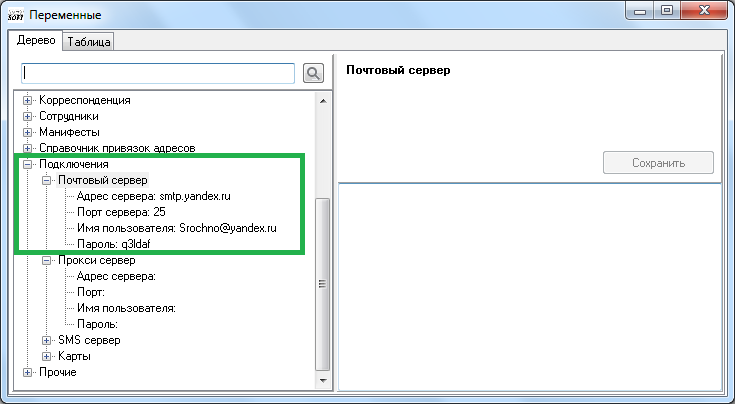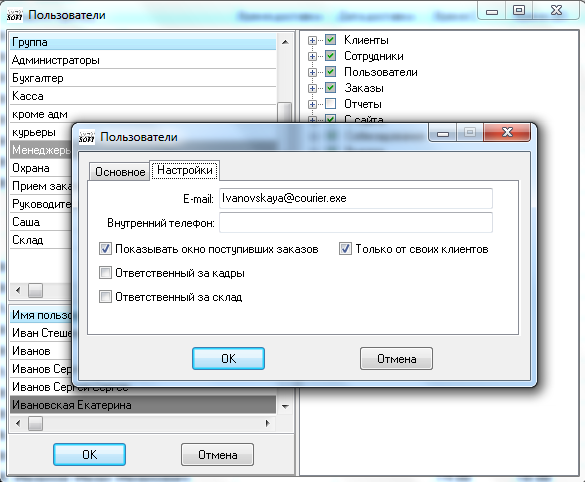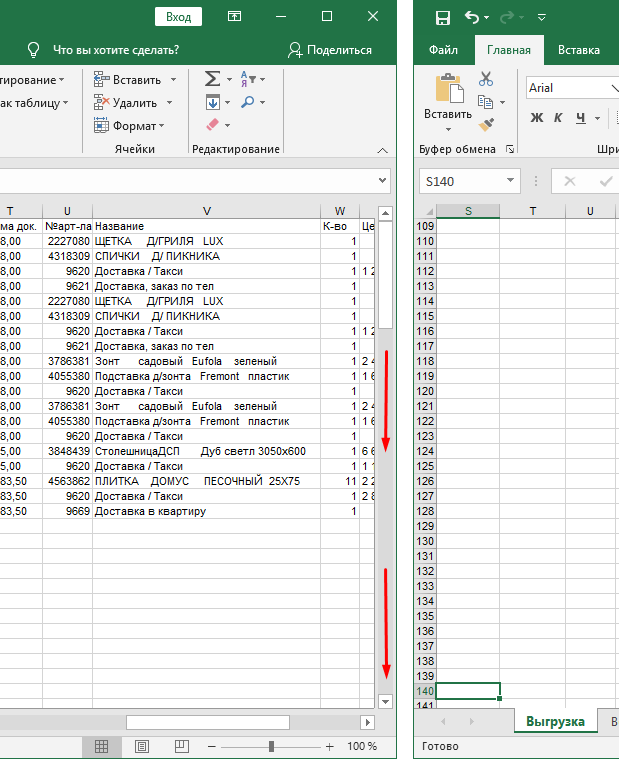Устранение неполадок — различия между версиями
Johny (обсуждение | вклад) |
Mihail (обсуждение | вклад) |
||
| Строка 122: | Строка 122: | ||
Стоповый бит: 1 | Стоповый бит: 1 | ||
| + | |||
| + | == Существенное замедление при загрузке Excel реестра == | ||
| + | |||
| + | Данная проблема характеризуется увеличением времени обработки, которое требуется программе для загрузки реестра с заказами. | ||
| + | Причиной данного замедления является Excel файл, который содержит "пустые" строки до последнего возможного значения количества строк Excel - 65536. Программа КС 2008 пытается последовательно обработать и загрузить каждую строку, так как число этих строк 65536, то процесс получается не быстрый. Программно определить, что строки "не настоящие" невозможно.На рисунке ниже показан подобный файл реестра: | ||
| + | |||
| + | [[Файл:Nepoladka_Excel.png|700px|center]] | ||
| + | |||
| + | Для того чтобы правильно определить реестр, сформированный неверным образом - необходимо его открыть и проверить. Увидеть это можно по скрол-бару справа, который всегда прокручивает до последней заполненной, с точки зрения Excel, строки. Способ борьбы с этим - выделить те строки, которые нужно загружать, скопировать их, создать новый Excel документ, и вставить строки туда. Загружать, соответственно, нужно уже новый файл. | ||
Версия 14:22, 8 мая 2014
Содержание
- 1 Неверно указана единица измерения
- 2 Неверные подписи в строке состояния
- 3 Разница времени между сервером и рабочей станцией
- 4 Печатает "Иероглифы"
- 5 Устранение неполадок при отправке электронной почты
- 6 Ошибки печати кассовых чеков
- 7 Неверно работает COM-Сканер штрих-кодов
- 8 Существенное замедление при загрузке Excel реестра
Неверно указана единица измерения
При формировании документов в MS Word (например, для клиентов и/или курьеров) в связи с некорректной работой программы MS Word возможно появление сообщения «Неверно указана единица измерения», а также «зависание» системы. Способы решения:
- При использовании пакета MS Office 2003 – Нужно либо установить сервис пак 3, либо скачать и установить обновление:
office2003-KB912201-RUS.exe - При использовании пакета MS Office 2007 – Необходимо скачать файл WWINTL.DLL и заменить им файл в директории С:\Program Files\Microsoft Office\Office12\1049
Неверные подписи в строке состояния
ДАННАЯ ПРОБЛЕМА УСТРАНЕНА В СИСТЕМЕ НАЧИНАЯ С ВЕРСИИ 2008.0.0.342
При отображении в строке состояния (нижняя строка главного окна) вместо количества записей в таблице – названий пунктов меню (Справочники, Номенклатура, и т.д.) проблема, скорее всего, кроется в наличии запущенного приложения
- Abbyy Lingvo (эта программа некорректно получает доступ к ресурсам других программ). Решение – закрыть Lingvo.
- TrueSuite. Решение – Удалить программу.
- Windows 8. Решение - обновить систему.
Разница времени между сервером и рабочей станцией
Если программа не запускается со следующим сообщением: "Разница времени между сервером и данной рабочей станцией составляет более 30-ти минут! Проверьте системные время и дату, а так же часовой пояс!" сделайте следующее:
- Проверьте правильность системного времени на сервере и на рабочей станции.
- Если время совпадает - значит проблема в разнице часовых поясов. Сравните часовые пояса на сервере и на рабочей станции. Часовой пояс определяется смещением от GMT(UTC) и наличием перехода на летнее/зимнее время. Обратите внимание, что осенью 2011 года в России произошла отмена перехода на летнее/зимнее время, что повлекло за собой изменение смещения времени от Гринвича на 1 час (для Москвы, например, часовой пояс стал не GMT+3, а GMT+4). Если на компьютере включены автоматические обновления, и версия операционной системы поддерживается microsoft'ом, исправление часового пояса должно было произойти автоматически. Если обновления выключены, установить можно вручную, скачав обновление по адресу: http://support.microsoft.com/kb/2570791
Для популярных версий обновления можно скачать здесь:
- Windows XP sp3 32bit
- Windows XP sp3 64bit
- Windows Vista sp2 32bit
- Windows Vista sp2 64bit
- Windows 7 32bit
- Windows 7 64bit
Если у Вас неподдерживаемая ОС (например Windows XP sp2), то Вам необходимо установить последний сервис пак, а уже потом - обновление. Так же есть "запасной" вариант - просто изменить часовой пояс на другой город, но с нужным смещением от GMT. Например, вместо "Москва, UTC+3" можно выбрать "Абу-Даби UTC+4". В этом случае обратите внимание еще и на переход на летнее/зимнее время в выбранном городе.
Так же обратите внимание на то, что при изменении часового пояса меняется системное время компьютера. Проверьте его правильность.
Печатает "Иероглифы"
Данная проблема связана с тем, что по-умолчанию большинство драйверов принтеров при отправке текста на печать передают в принтер только сам текст, без шрифта. При этом используются шрифты, заложенные в принтер фирмой-производителем. В большинстве случаев пользователь этого не замечает, потому что в Россию поставляются официальные "русские" редакции принтеров с заложенными шрифтами с поддержкой кириллицы. Однако иногда приходится сталкиваться и с неадаптированными устройствами. Как правило это старые принтеры, произведенные в 90-х годах, а так же современные принтеры некоторых производителей, например, Kyocera.
В общем случае устранение проблемы сводится к отключению шрифтов устройства в драйвере принтера. В некорых драйверах эта функция так и называется - "использовать шрифты устройства" ("Use device font"), в некоторых - "Оптимизация печати" ("Print optimization"), всевозможные вариации на эту тему, а так же фирменные названия, вроде "Magic print".
Наиболее часто эта проблема встречается с принтерами Kyocera, поэтому здесь мы приведем пошаговую инструкцию по отключению шрифтов принтера для этого производителя:
1. Откройте окно свойств принтера (как?).
2. В открывшемся окне нажмите кнопку "Настройка".
3. В меню слева в открывшемся окне выберите пункт "Изображение".
4. Нажмите кнопку "Шрифты".
5. Установите галку "Отключить шрифты устройства".
6. Закройте 3 открытых окна кнопками "ОК".
Для принтера HP LaserJet XXXX как правило нужно изменить драйвер:
1. Заходите на сайт производителя [1], скачайте драйвер PCL 6 для своей операционной системы.
2. Установите драйвер.
3. Откройте окно свойств принтера (как?).
4. Вверху окна Вы увидите закладки. Откройте закладку "Дополнительно".
5. В выпадающем списке "Драйвер" у Вас указано "НР LJ XXXX PCL5e".
6. Нажмите "Сменить", "Далее", "Установить с диска", "Обзор", Укажите, где сохранены скачанные драйвера, "ОК", Выберите драйвер "НР LJ XXXX PCL6", "Далее".
Устранение неполадок при отправке электронной почты
Данная проблема возникает редко и не все ошибки отправки почты в старых версиях системы (до версии 2008.00100) отображаются пользователю в виде сообщения об ошибке SMTP протокола. При возникновении неполадки, связанной с отправкой электронной почты из системы необходимо выполнить пошаговую проверку настроек, а именно:
1. Проверить глобальные настройки почтовых параметров (имя сервера и порт SMTP) в меню Справочник – Переменные. Эти параметры являются глобальными и вступают в силу только после перезапуска приложения Курьерской службы.
2. Проверить параметры настройки почтового соединения в меню Настройка – Параметры на вкладке Подключения. В случае необходимости использования настроек почтового соединения отличного от глобальной настройки (в Переменных), то необходимо активировать галку – Использовать локальные настройки почты (рисунок ниже).
3. Проверить электронные адреса получателей счетов в карточке клиентов на вкладке Реквизиты (фрагмент изображения показан ниже).
4. Проверить имя компьютера рабочей станции (хоста), на котором установлено приложение “Курьерская служба 2008” . Имя компьютера не должно содержать русских символов, и может являться одной из причин, в результате которой почта из программы не отправляется.
5. Проверить наличие адреса отправителя в карточке пользователя – в меню Настройка - Пользователи, в поле E-mail (на рисунке ниже):
6. Осуществить проверку отправки тестового почтового сообщения на компьютере рабочей станции для конкретного почтового аккаунта из почтового клиента, например из Outlook Express, The Bat.
7. Сетевые экраны некоторых антивирусов (например, Avast) могут блокировать почтовый трафик от не доверенных программ (почтовых-клиентов), поэтому необходимо отключить на время настройки почты антивирус и его сетевой экран.
Ошибки печати кассовых чеков
Ошибки и способы устранения описаны в статье о настройке модуля печати чеков
Неверно работает COM-Сканер штрих-кодов
Выставить настройки интерфейса сканера:
Битрейт: 9600
Данные: 8 бит
Проверка четности: "Маркер" (можно "Чет")
Стоповый бит: 1
Существенное замедление при загрузке Excel реестра
Данная проблема характеризуется увеличением времени обработки, которое требуется программе для загрузки реестра с заказами. Причиной данного замедления является Excel файл, который содержит "пустые" строки до последнего возможного значения количества строк Excel - 65536. Программа КС 2008 пытается последовательно обработать и загрузить каждую строку, так как число этих строк 65536, то процесс получается не быстрый. Программно определить, что строки "не настоящие" невозможно.На рисунке ниже показан подобный файл реестра:
Для того чтобы правильно определить реестр, сформированный неверным образом - необходимо его открыть и проверить. Увидеть это можно по скрол-бару справа, который всегда прокручивает до последней заполненной, с точки зрения Excel, строки. Способ борьбы с этим - выделить те строки, которые нужно загружать, скопировать их, создать новый Excel документ, и вставить строки туда. Загружать, соответственно, нужно уже новый файл.